 |
| サイトマップ | |
|
 |
| サイトマップ | |
|
LiDAR データの一部を切り抜いて、フィーチャー (地物) として利用すれば、Surfer の多彩なマップ表示機能と組み合わせて利用することができます。
Point Cloud データを読み込みます。
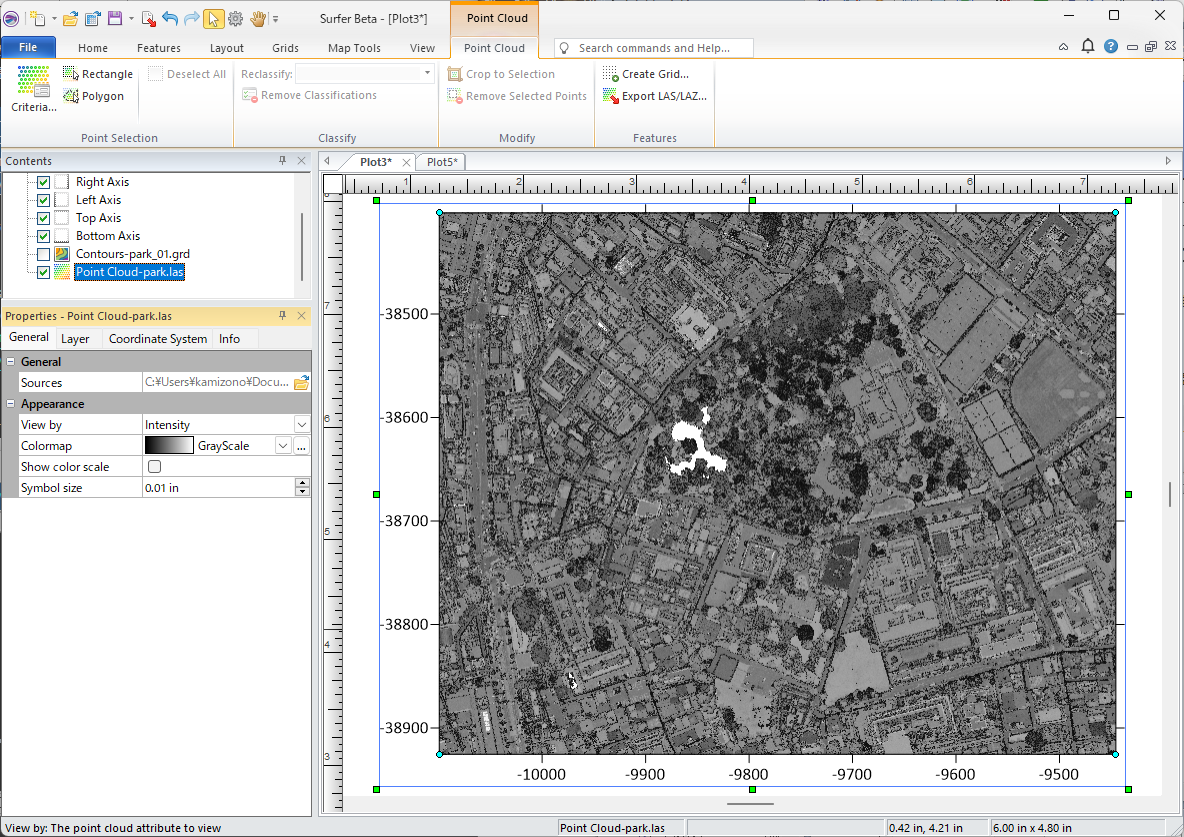
Point Cloud タブの Polygon ボタンをクリックします。
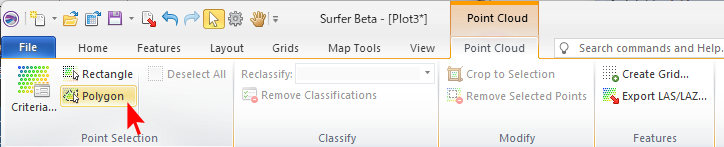
マップ上でマウスをクリックして必要な範囲を指定します。
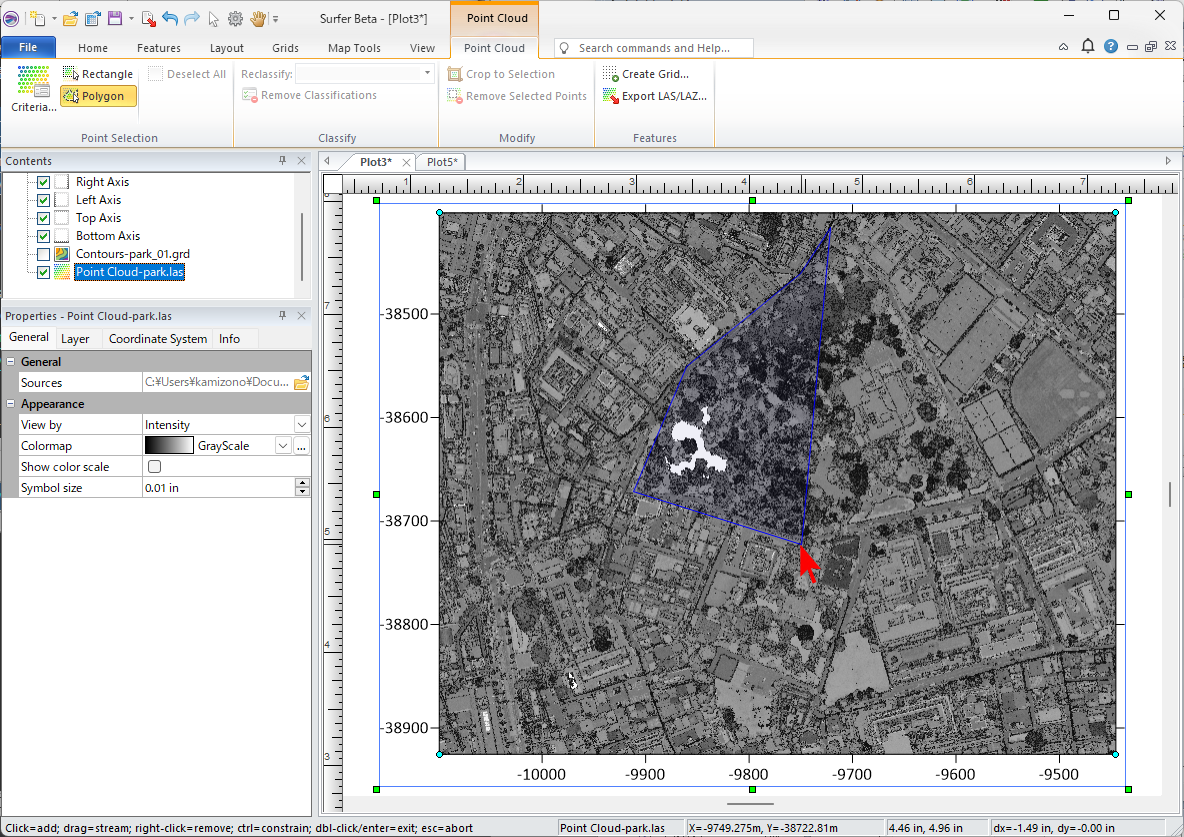
レイヤーの下に標準地図を配置するとクロップしやすくなります。
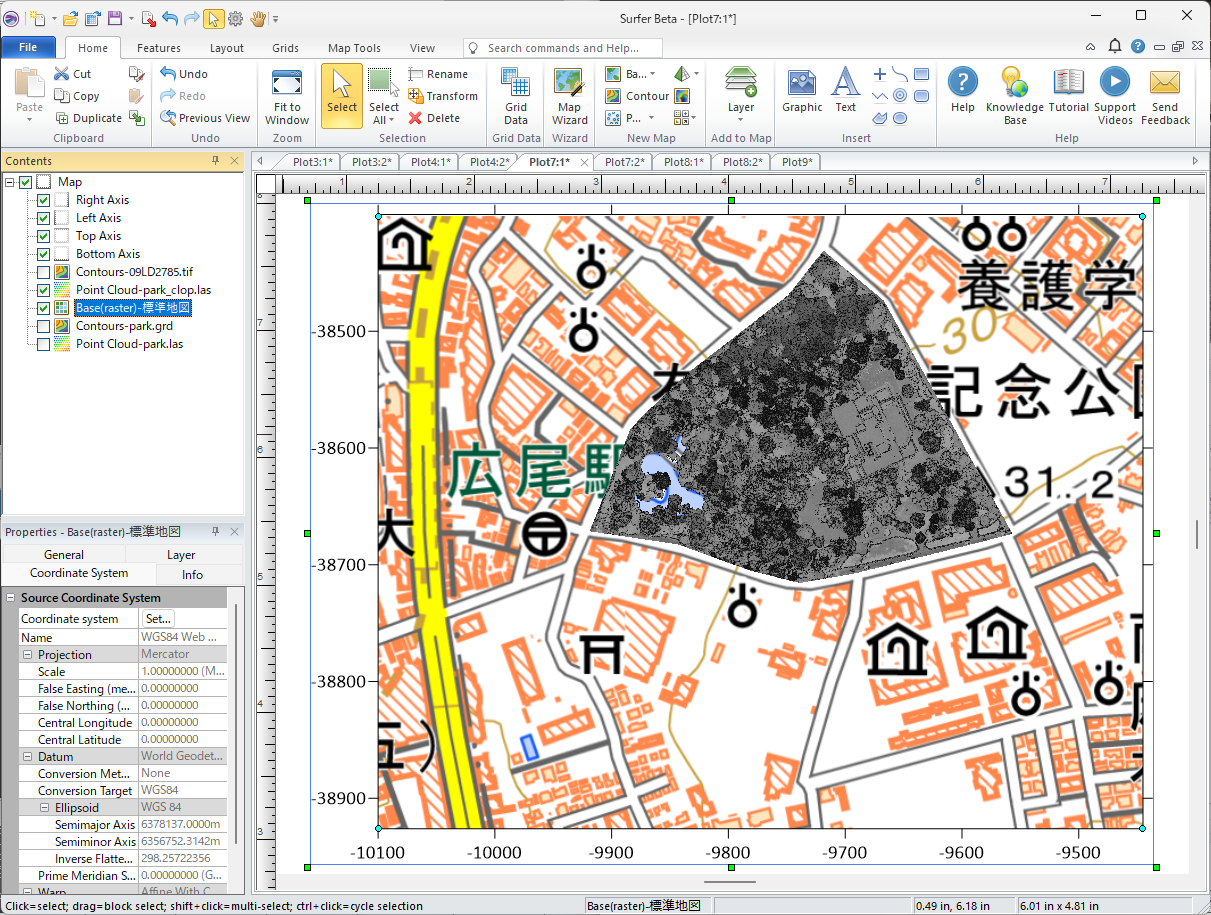
最後の点をダブルクリックして範囲指定が完了したら、Clop to Selection で指定した範囲の矩形部分を取り出します。
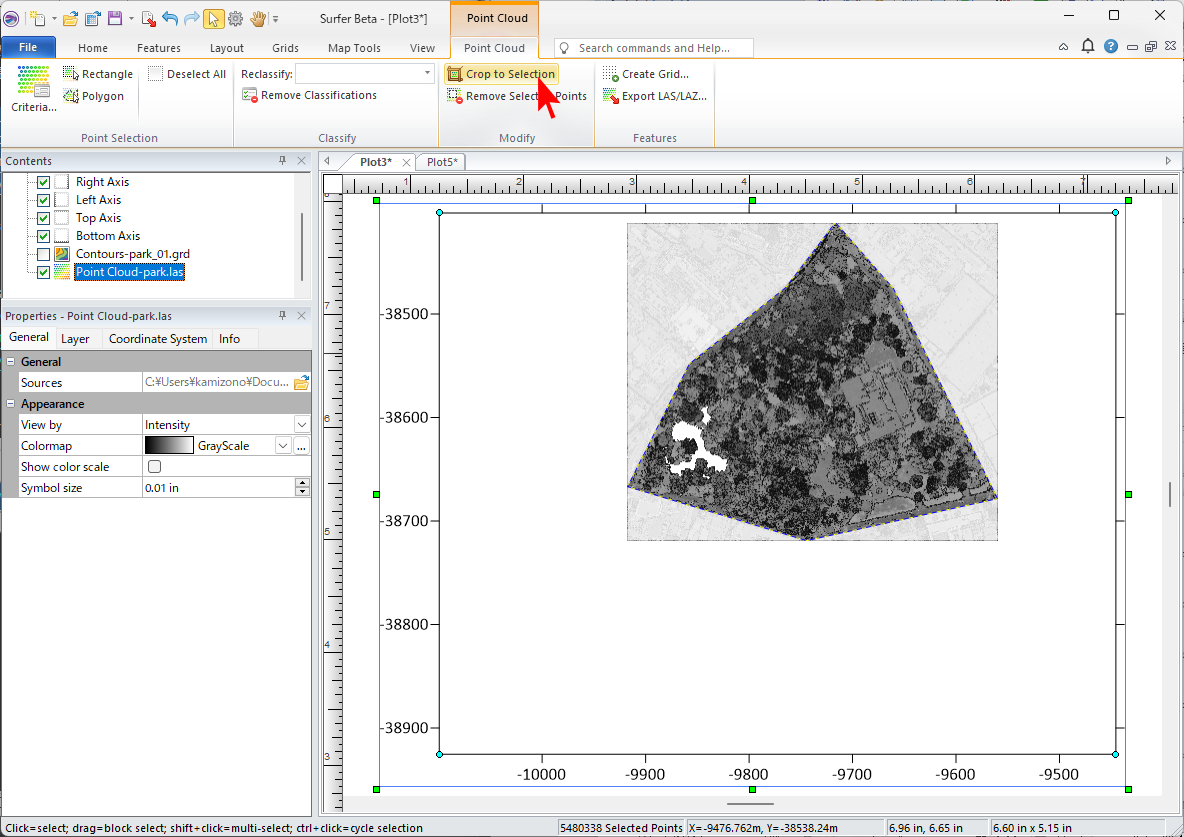
Export LAS/LAZ ボタンをクリックして、この範囲のデータを保存します。Selected Points Only オプションにチェックを入れることで、選択した範囲のみのデータが出力されます。
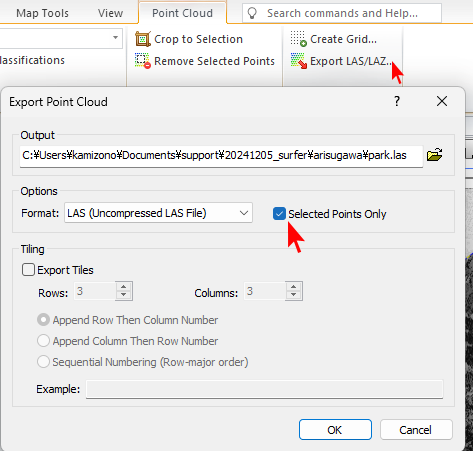
別データとして保存した有栖川公園部分の Point Cloud データを再度読み込みます。
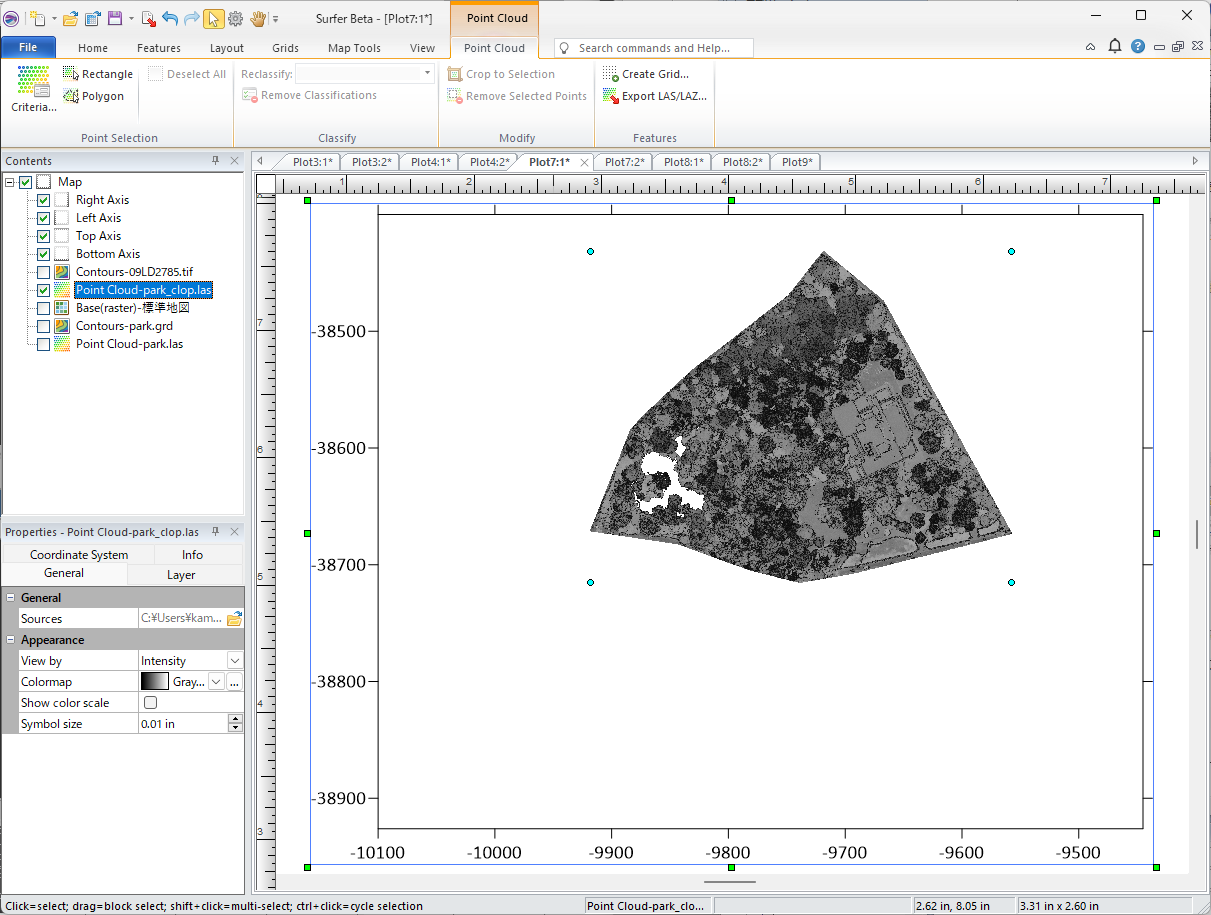
別のレイヤーにマップを用意します(地表面をあらわす等高線と航空写真を重ね合わせた例)。グリーンの切れ込み部分は有栖川公園の渓谷です。

このマップに Point Cloud レイヤーを重ね合わせます。渓谷は公園の森にすっぽりと覆われます。

標準地図を重ね合わせた例。
